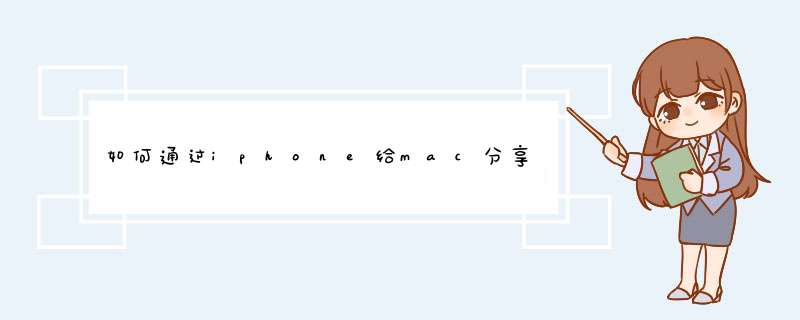
01,手机连上WiFi后打开“蓝牙”功能,打开Mac电脑的WiFi功能,点击同一个WiFi进行连接。
02,把iPhone放到靠近Mac电脑的地方,iPhone屏幕上出现“共享WiFi”的提示后,点击“共享密码”,WiFi密码将会自动填入Mac电脑的密码框中,点击“加入”就能和iPhone使用同一个WiFi了。
03,利用这个方法也可以将Mac的某个密码分享给iPhone,或者iPhone、iPad之间分享密码而不用手动输入。苹果Mac电脑上使用的内置AirPort卡连接到无线网络。如果你需要知道你要连接到哪个无线网络,可以通过网络名称(SSID),以及无线安全类型和密钥。至于SSID及无线密码可以从网络管理员那里获取,当然你本身也可以是网络管理员。获取方法:登陆无线路由器设置界面,在IE中输入19216811,按回车。进入WEB界面后,通过"无线设置“项可以获取当前SSID号、“无线网络安全”可以看到你设置的无线密钥信息。
1、点击桌面的左上角的“苹果”菜单,然后单击“系统偏好设置”和“网络”。
2、点击下拉菜单旁边的“网络名称”找到你要连接到无线网络,然后输入无线密码的提示。如果您的网络名称是不在名单上,继续执行步骤3。
3、点击“网络名称”旁边的下拉菜单中,点击“加入其他网络”
4、输入您尝试连接到无线网络的网络名称。
5、点击下拉菜单下的“安全”,然后单击您的无线网络使用的安全性类型。
6、输入到旁边的框“密码的无线网络安全的关键。”》
点击“加入”
苹果电脑wifi密码改完以后可以通过以下方法重新连接:
点击电脑中的WiFi图标;
选择网络偏好设置;
选择WiFi,删除以前的,并应用;
退出后重新点击电脑中的WiFi图标;
在列表中选择对应WiFi,输入密码;
自动连接即可。
修改无线路由器密码的方法如下:
电脑(手机)打开浏览器在地址栏填上路由器的设置网址:19216811(路由器背面有标注)。
然后输入admin默认账户名和密码相同(路由器背面也有原始数据的提示)点确定。
路由器账号和密码一般都印在路由器的背面或周边,有些路由器密码是在首次设置的时候创建的,忘记的可以重置路由器再设置密码。)
进入路由器设置界面之后,点击左侧的系统工具,点击修改管理员密码即可。
点击左侧的无线设置,选择无线安全设置,更改WIFI密码即可。
改完密码以后,点击保存后,重启路由器。
1、最上面一栏,在右侧,单击Wi-Fi按钮。如果WiFi是关闭的(Turn Wi-Fi Off)则开启它。2、选择您的无线网络,然后单击它。如果此无线是加密的,则会d出一个窗口,即密钥窗口,输入正确的密码并以明文方式显示密码,以检查密码是否正确。注意:需勾选记住这个网络,以便下次网络连接无需重新输入密码。
3、或者使用另一个方法添加无线配置。即单击左侧顶部的菜单中,选中“苹果”按钮,进入“系统偏好设置”网络
4、在左侧菜单中,单击“ 无线网络连接“,然后单击“ 高级“。
5、点击如下图中的“ + “按钮。
6、输入网络名称,
7、选择加密类型并点击确定。在这里,我们WPA/WPA2个人为例。
8、输入加密密码即可完成。
欢迎分享,转载请注明来源:内存溢出

 微信扫一扫
微信扫一扫
 支付宝扫一扫
支付宝扫一扫
评论列表(0条)